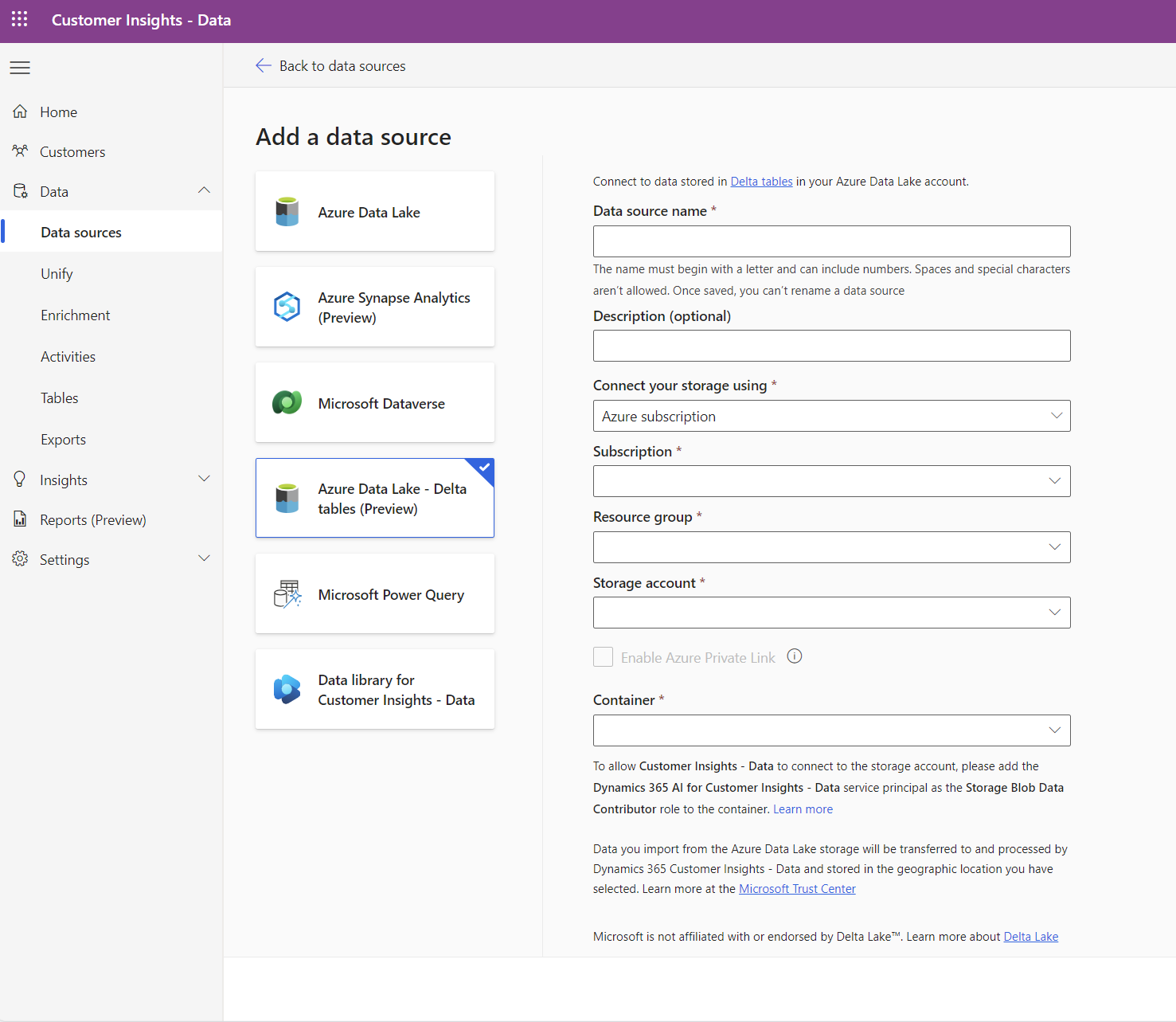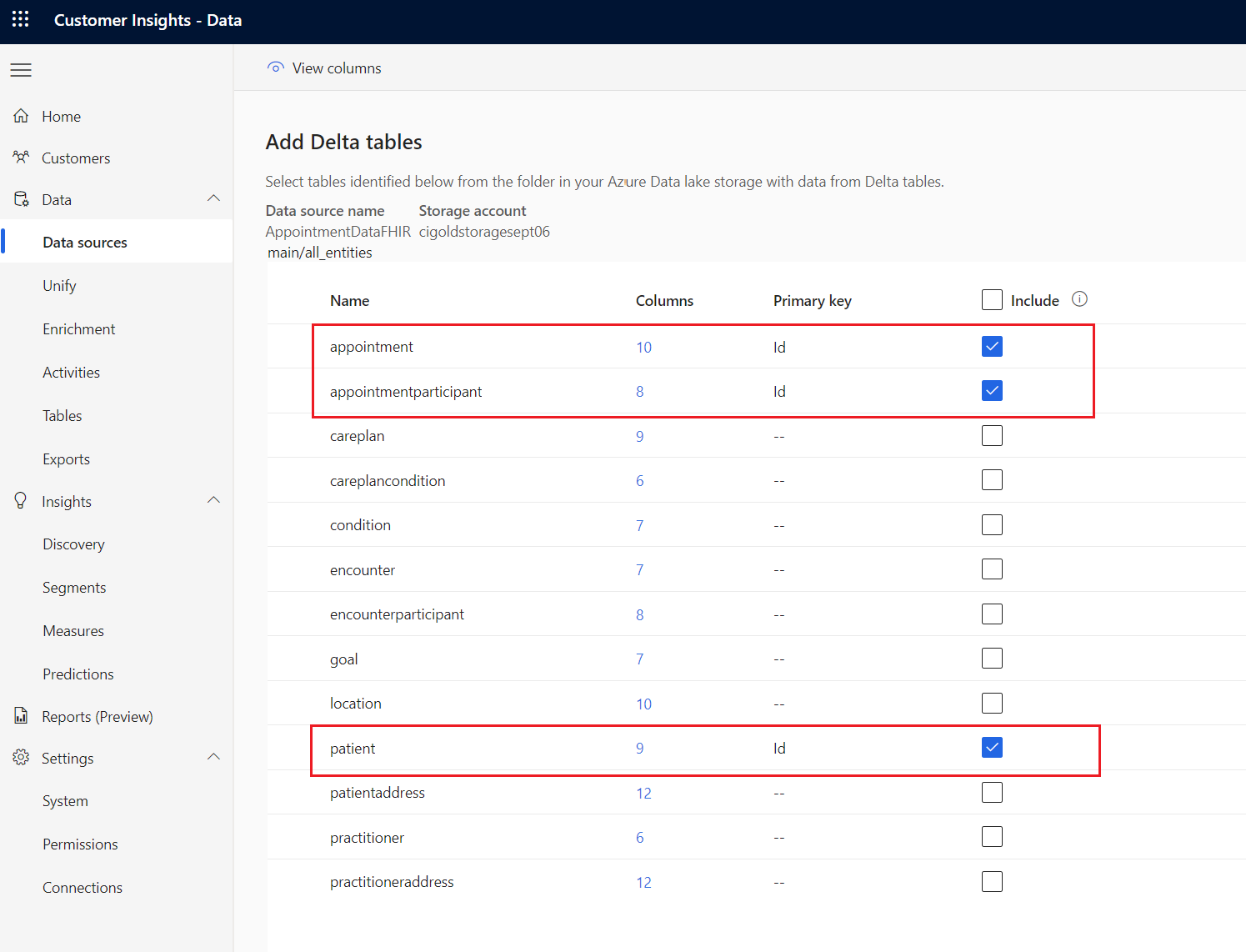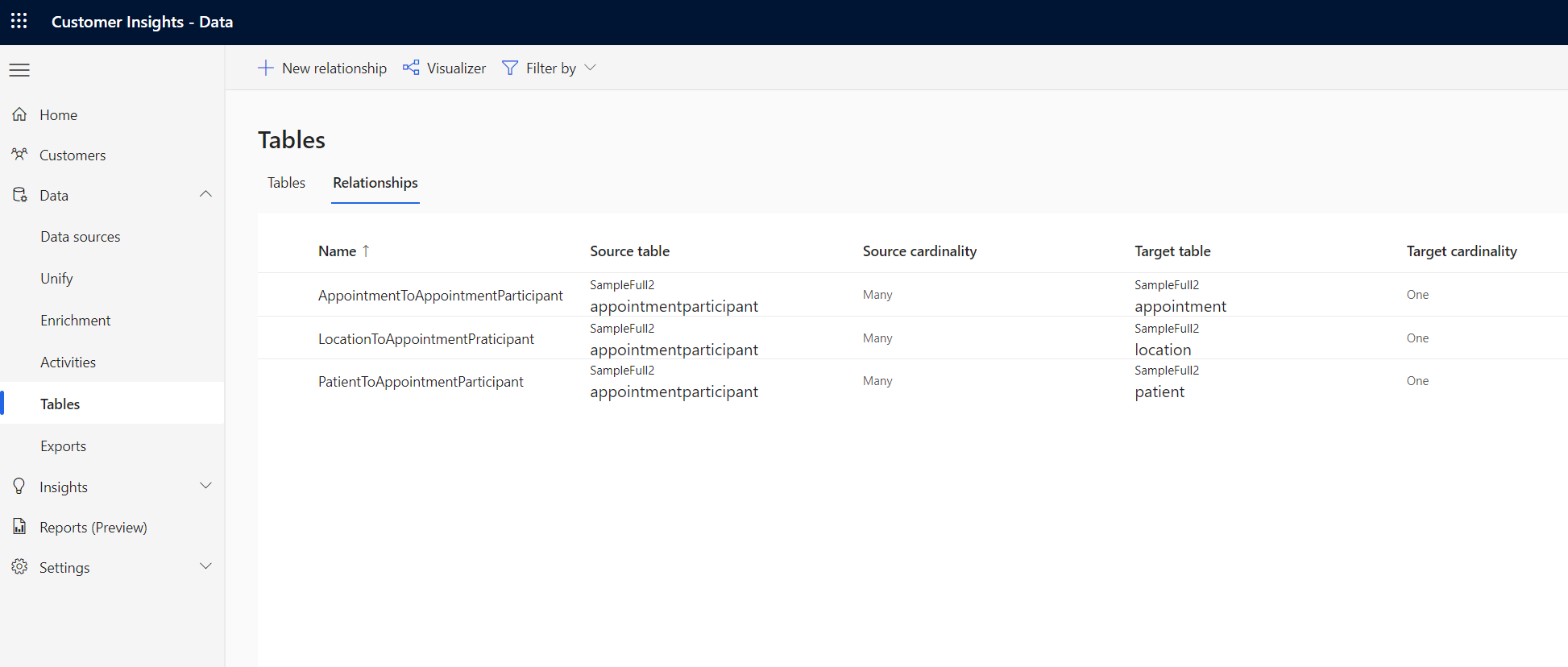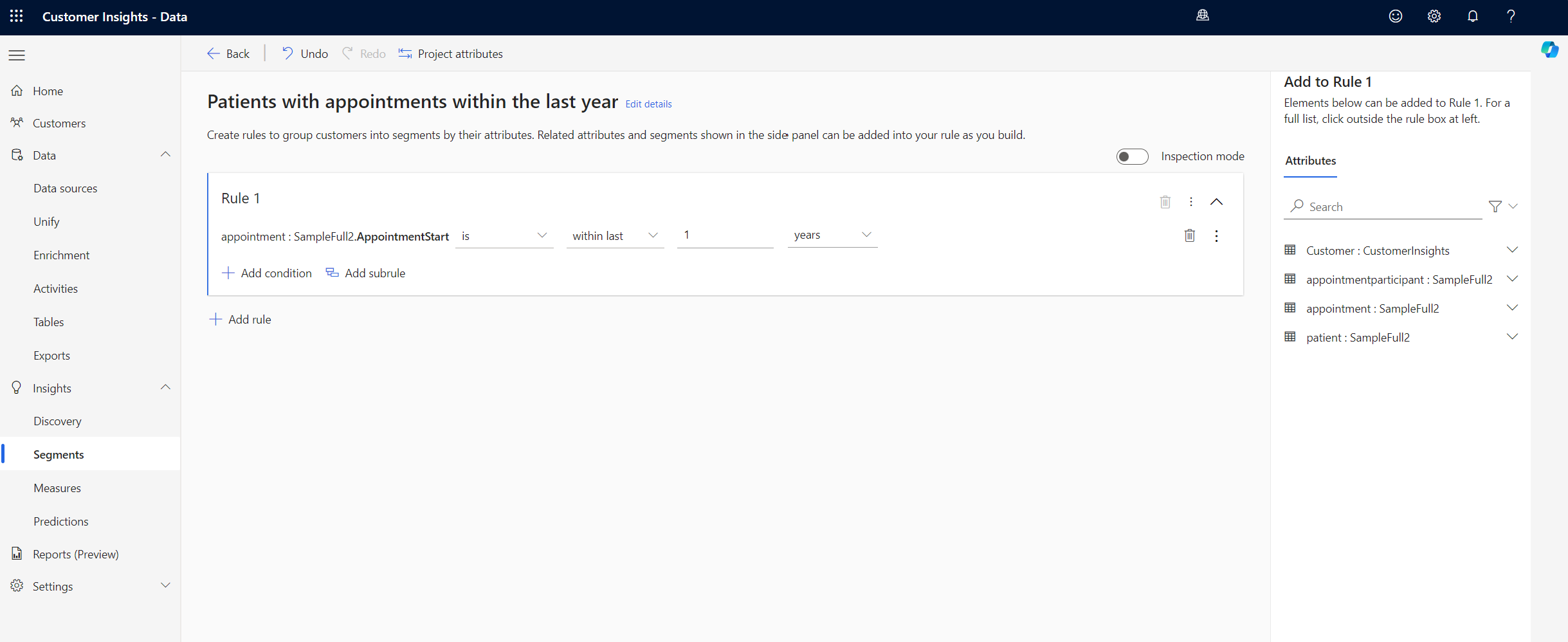Použití přípravy Dynamics 365 Customer Insights - Data v řešení pro zdravotní data
Schopnost přípravy Dynamics 365 Customer Insights - Data v Řešeních pro zdravotní data se připojuje Dynamics 365 Customer Insights - Data k vašemu Fabric OneLake. Tuto funkci můžete použít k vytvoření seznamů pacientů nebo členů pro oslovení. Další informace o této funkci a pochopení toho, jak ji nasadit a nakonfigurovat, najdete tady:
- Přehled přípravy Dynamics 365 Customer Insights - Data
- Nasazení a konfigurace přípravy Dynamics 365 Customer Insights - Data
Příprava Dynamics 365 Customer Insights - Data je přímo závislá na schopnosti Základy zdravotních dat. Nejprve se ujistěte, že jste úspěšně nastavili a spustili kanály Základů zdravotních dat.
Předpoklady
- Nasazení datových řešení Healthcare ve službě Microsoft Fabric
- Nainstalujte základní poznámkové bloky a kanály v Nasazení zdravotnických datových základů.
- Nasazení a konfigurace přípravy Dynamics 365 Customer Insights - Data
Spusťte datový kanál Customer Insights
Otevřete datový kanál healthcare#_msft_customer_insights v prostředí datových řešení pro zdravotnictví.
Vyberte tlačítko Spustit.
Po úspěšném spuštění kanálu budou vaše data k dispozici pro použití v aplikaci Customer Insights - Data.
Instalace nástroje Customer Insights - Data
Po instalaci a spuštění Dynamics 365 Customer Insights – kanál pro přípravu dat přejděte na Customer Insights – datové prostředí pro další konfiguraci.
Přejděte do prostředí Customer Insights - Data vytvořeného v kroku Požadavky.
Vyberte Data>Zdroje dat>+ Přidat zdroj dat.
Vyberte zdroj dat Tabulky delta. Zadejte podrobnoti podle pokynů ve formuláři.
Zadejte podrobnosti o připojení do účtu úložiště Azure Data Lake Storage Gen2 vytvořeného v části Požadavky.
Výběrem Další zobrazíte složku s názvem all_entities. Otevřete složku a zobrazte všechny prostředky, které jsou k dispozici pro výběr.
V závislosti na vašem požadavku vyberte všechny nebo některé entity. Chcete-li vybrat entitu, zaškrtněte jedno nebo více políček ve sloupci Zahrnout a zadejte hodnotu Primární klíč.
V následujícím příkladu je cílem vytvořit segmenty týkající se pacientů a jejich schůzek. Vybereme tedy tři související entity a jako primární klíč pro každou entitu vybereme Id.
Po výběru entity vyberte Uložit a počkejte na dokončení aktualizace zdroje dat.
Jakmile Customer Insights – Data ingestují data, využití se řídí stejným procesem jako jakýkoli jiný zdroj dat. Entitu Pacient je potřeba sjednotit do profilů zákazníků. Pokud máte alternativní zdroj dat o pacientech, aplikace pravidel párování zajistí vytvoření profilů zákazníků ze všech dostupných zdrojů.
Chcete-li vytvořit širokou škálu segmentů založených na jednotných profilech pacientů, je nutné nastavit vztahy mezi tabulkami. Pokud chcete zjistit všechny možné vztahy, projděte si diagram vztahů entit v části schopnosti dat.
Zde je příklad několika vztahů vytvořených ze tří entit importovaných v příkladu vysvětleném v krocích nastavení:
Spuštění analýzy
Se správně nakonfigurovanými daty můžete používat analytické funkce v rámci Customer Insights – Data. Zde jsou některé z analytických schopností, které můžete využít:
Vylepšete sjednocené profily pomocí předpovědí, aktivit a měr.
- Vybírejte z rozšiřující se knihovny poskytovatelů obohacení a obohaťe své zákaznické údaje.
- Použijte integrované modely predikce a předpovídejte pravděpodobnost ztráty nebo očekávané výnosy.
- Nastavení aktivit zákazníka na základě ingestovaných dat a vizualizujte interakce se svými zákazníky v chronologické časové ose.
- Vytvářejte a spravujte míry pro měření vašich obchodních cílů a klíčových ukazatelů výkonu.
Vytvoření segmentů pro marketingové cesty.
Vytvoření a správa segmentů (dílčí sady základny zákazníků) k cílení propagačních kampaní, prodejních aktivit a akcí podpory zákazníků k dosažení vašich obchodních cílů.
Následující příklad ukazuje segment všech pacientů se schůzkami v minulém roce.
Segmenty vytvořené v aplikaci Customer Insights - Data jsou automaticky dostupné ve vaší propojené instanci Dynamics 365 Customer Insights – Journeys.